Збільште відеоефект від найкращих відеоредакторів
Ви можете застосувати численні ефекти до свого відео, щоб зробити його більш помітним і підняти його на новий рівень. Якщо ви хочете, щоб ваші глядачі були зосереджені на чомусь, на чому ви хочете зробити акцент або зосередитися, застосування ефекту збільшення є ключовим. Ефект збільшення допоможе вам привернути увагу аудиторії до конкретних деталей або інформації, яку ви хочете продемонструвати. Крім того, ефект збільшення наблизить ці відеокліпи або частини до ваших глядачів. Це приверне увагу глядачів, оскільки ви виділите важливий предмет за допомогою ефекту збільшення. Ця публікація містить інструменти, за допомогою яких можна додати ефект збільшення до свого відео. Крім того, цей пост навчить вас як збільшити відео легко і швидко. Він надасть корисну інформацію щодо застосування ефектів збільшення та зменшення масштабу. Щоб почати, читайте далі та переходьте до наступних частин, щоб дізнатися більше.
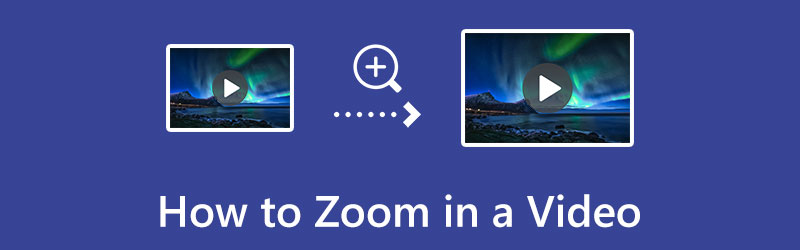
- СПИСОК ПОСІБНИКІВ
- Частина 1. Як додати до відео ефект збільшення
- Частина 2. Як збільшити відео шляхом кадрування
- Частина 3. Збільшення чи зменшення
- Частина 4. Поширені запитання про Zoom-in Video Effect
Частина 1. Як додати до відео ефект збільшення
Якщо ви віддаєте перевагу відеоредактору з ефектом масштабування, ви можете покластися на нього ArkThinker Video Converter Ultimate. Ця програма має зручний інтерфейс користувача. Як новачок, ви можете витратити менше часу на освоєння програми. Ця програма пропонує безліч ефектів масштабування, які можна застосувати до свого відео. Ви можете вибрати режими Letter Box, Pan & Scan і Full. Крім того, ви також можете використовувати графічний інструмент кадрування, щоб збільшити головний об’єкт або об’єкт, який потрібно підкреслити. Ви можете переглянути свої зміни на екрані попереднього перегляду під час процесу редагування. Крім функції ефекту збільшення, ця програма також використовується для конвертації, створення MV і колажів, і багато іншого. Якщо ви готові дізнатися, як застосувати ефект масштабування відео, виконайте наведені нижче дії.
Завантажте та встановіть
Перш за все, завантажте та встановіть його, щоб мати повний доступ до програми. Переконайтеся, що ви придбали програму встановлення на основі операційної системи (ОС) вашого комп’ютера. Після цього відкрийте програму, щоб почати процес редагування.
Додайте свій відеофайл
З головного інтерфейсу програми перейдіть до конвертер вкладка На екрані ви побачите (+) значок. Натисніть (+), щоб перейти до папки з файлами та вибрати відео, до якого потрібно застосувати ефект збільшення за допомогою програми. Після цього вибране відео буде розміщено в основному інтерфейсі.
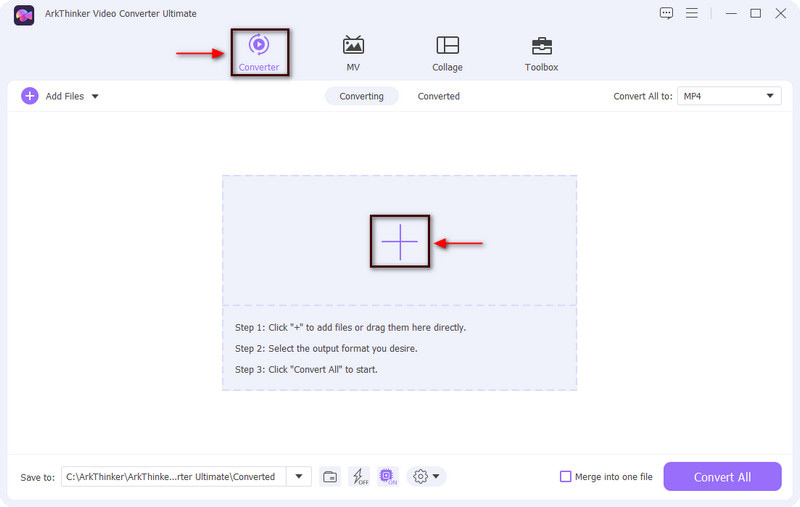
Відкрийте розділ редагування
Окрім вашого відеокліпу, ви побачите кнопки «Паличка», «Ножиці» та «Палітра». Звідти натисніть Паличка значок, який представляє розділ редагування. Після цього на екрані з’явиться панель редагування відео та перейдіть до Обертання та обрізання кнопку. Звідси ви матимете доступ до ефекту збільшення, обертання та обрізання, співвідношення сторін і режиму масштабування.
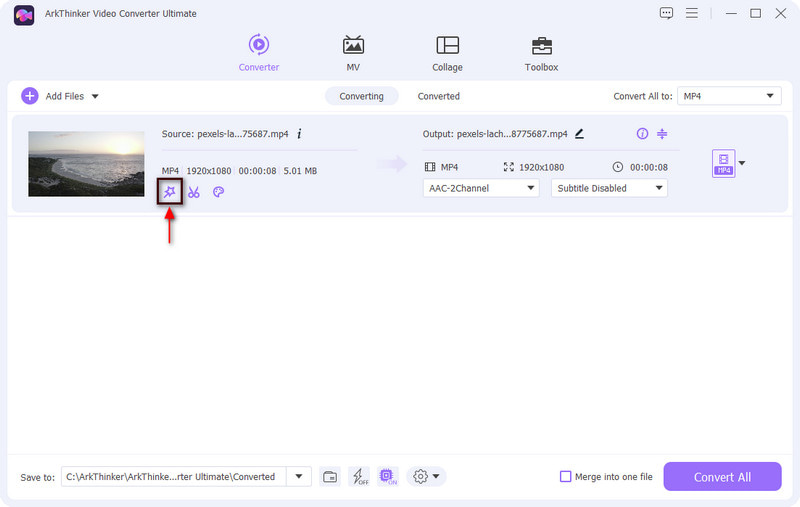
Застосувати ефект збільшення
Якщо ви хочете повернути відео, перейдіть до розділу «Обертання» та натисніть Застосувати до всіх щоб зберегти зміни. Крім того, якщо ви хочете обрізати співвідношення сторін вашого відео, перейдіть до розділу «Обрізати». Після цього ми застосуємо до вашого відео ефект збільшення. Натисніть на Режим масштабування розділ, і ви побачите багато застосованих варіантів і виберіть один з них Letter Box, Pan & Scroll, і Повний. Після того, як ви клацнете параметри, ви автоматично побачите зміни на панелі попереднього перегляду. Коли ви закінчите, натисніть в порядку кнопку, щоб зберегти загальні зміни, які ви внесли до свого відео.
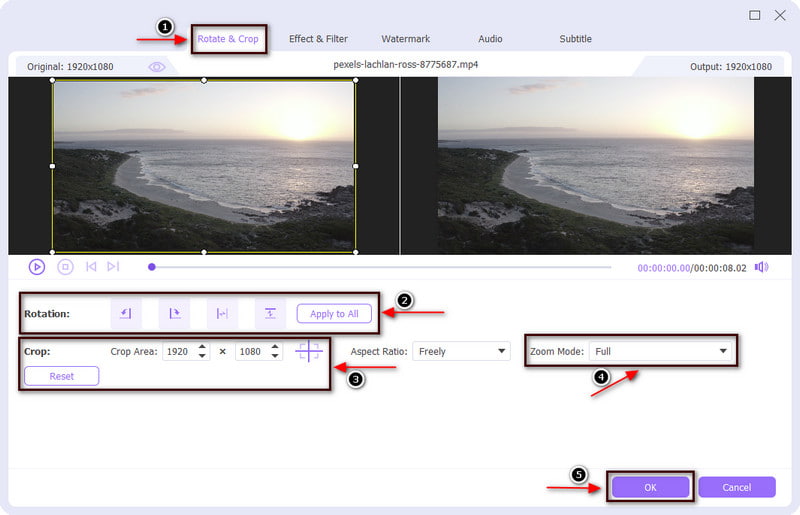
Частина 2. Як збільшити відео шляхом кадрування
Існує ще один спосіб збільшення масштабу відео, а саме кадрування. Основний об’єкт буде ближче до екрана та виглядатиме більшим за вихідний. З огляду на це, відео буде збільшено. У цій частині наведено інструкції щодо того, як збільшити масштаб відео за допомогою кадрування.
Clideo — це веб-інструмент із функцією обрізання відео. Ви можете використовувати свій мобільний телефон або комп’ютер для доступу до інструменту. Використовуючи цей інструмент, ви можете легко обрізати своє відео за допомогою графічного інструменту кадрування, який він має. Він просто наближає відео. Крім того, ви можете вибрати запропоноване співвідношення сторін. Крім того, він працює та підтримує майже всі формати відео. Щоб розпочати процес кадрування та масштабування, перегляньте наведені кроки, щоб дізнатися, як застосувати ефект збільшення до вашого відео.
Відвідайте офіційний веб-сайт у будь-якому браузері та натисніть + Виберіть файл кнопку, щоб завантажити своє відео. Ви можете вибрати папку з файлами, Google Drive або Dropbox.
Коли ваше відео буде розміщено на екрані, ви побачите графічний інструмент кадрування. Перетягніть графічний інструмент обрізання у потрібне місце для вашого відеокліпу. Крім того, ви можете вибрати співвідношення сторін під панеллю попереднього перегляду. Ви можете вибрати нестандартний формат, 1:1, 16:9, 9:16 і 5:4. Ви також можете ввести бажаний розмір під кнопкою точного розміру.
Завершивши процедуру кадрування, клацніть значок Експорт кнопку, яку можна побачити в нижній частині екрана. Після цього натисніть кнопку «Завантажити», щоб зберегти відредаговану версію відео у своїй папці. Відео збільшить масштаб головного об’єкта.
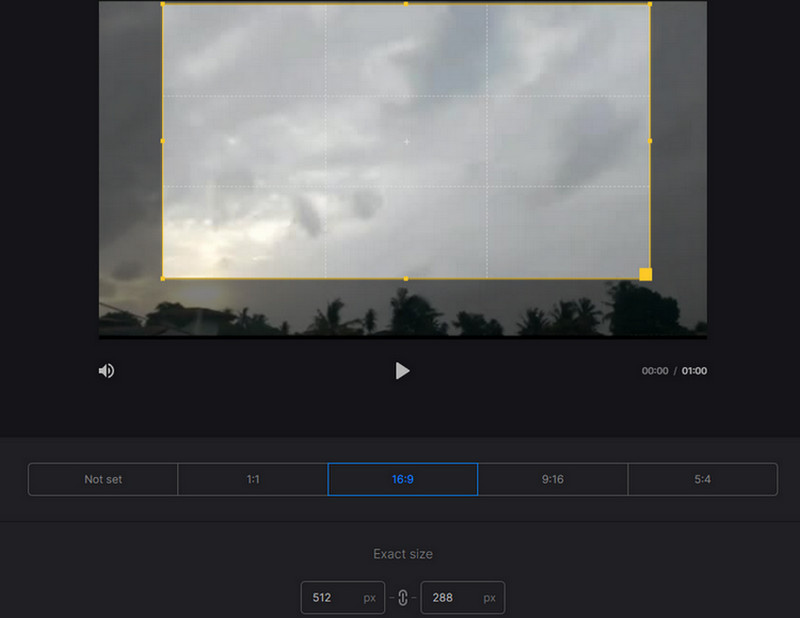
Частина 3. Збільшення чи зменшення
Ця частина допоможе вам застосувати ефекти збільшення та зменшення масштабу до вашого відео та забезпечить програму, на яку ви можете покластися. Якщо ви віддаєте перевагу застосуванню ефектів збільшення та зменшення масштабу до свого відео за допомогою мобільного телефону, ви можете розраховувати на CapCut. CapCut — це програма, доступна в App Store і Google Playstore, тож ви можете використовувати цю програму незалежно від того, чи є ви користувачем Android чи iOS. Це безкоштовний універсальний інструмент для створення відео та редактор, який можна використовувати для створення приголомшливих відео. Ця програма відома різноманітністю фільтрів. Крім того, він може обрізати, обрізати, об’єднувати відео та багато іншого. Крім того, він має ефекти збільшення та зменшення масштабу, які можна застосувати до свого відео з програми ефектів. Щоб почати застосовувати ефекти збільшення та зменшення масштабу, виконайте наведені нижче дії.
Перш за все, завантажте та встановіть додаток на свій смартфон. Після цього відкрийте його, щоб почати процес.
У головному інтерфейсі програми натисніть Новий проект кнопку, яка спрямує вас до галереї телефону. Виберіть відео, до якого потрібно застосувати ефект збільшення та зменшення масштабу.
Коли ваше відео буде розміщено на екрані, перейдіть до меню під екраном. Натисніть кнопку «Ефекти» та перейдіть до відеоефектів. Після цього перейдіть на вкладку «Основні» та клацніть масштабований об’єктив.
Щоб успішно застосувати ефект наближення та масштабування, клацніть маленьку позначку, і на екрані з’явиться фіолетовий ролик. Після цього ви побачите, що ваше відео вже має ефект збільшення та зменшення масштабу.
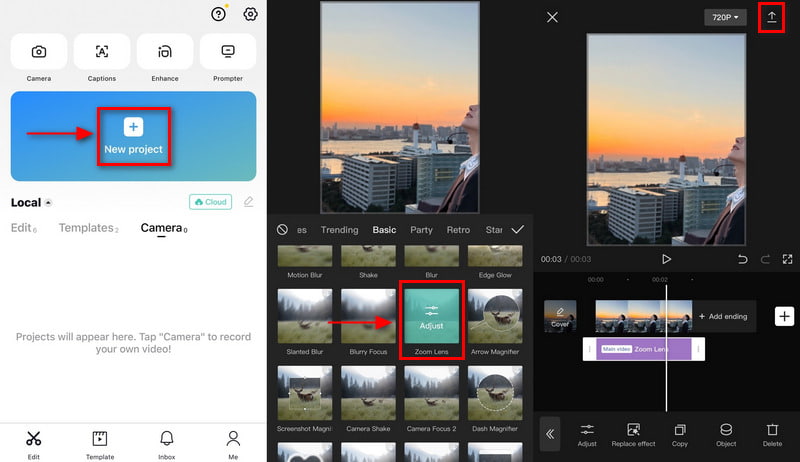
Частина 4. Поширені запитання про Zoom-in Video Effect
Як увімкнути масштабування в TikTok?
Завершивши запис відео, натисніть значок галочки, щоб перейти на сторінку редагування. Після цього знайдіть себе на сторінці редагування зі списком численних параметрів редагування, які можна побачити на екрані. Після цього натисніть кнопку «Ефекти», знайдіть ефект масштабування та застосуйте його до свого відео.
Чи спотворює зображення масштабування відео?
Зображення або відео буде спотворюватися або пікселізуватися, чим більше воно розтягнуте. Збільшуючи відео, починайте з менших розмірів, ніж медіа, щоб ваше відео залишалося чітким, навіть якщо ви збільшували або зменшували масштаб.
Чому користувачі Youtube повільно збільшують масштаб?
Коли масштабування використовується поступово та плавно, це додає напруги та привертає увагу глядачів. Ефект збільшення — ще один прийом, коли глядачі зосереджуються на повідомленні оратора. Тож користувачі Youtube регулюють масштаб своїх знімків у голову, щоб підкреслити повідомлення, яке вони хочуть передати.
Який ефект від збільшення?
Збільшуючи відео, ви використовуєте цей метод, щоб підкреслити певний об’єкт або предмет із відео. Ви можете підкреслити драматичні, інформативні чи смішні моменти для своїх глядачів. Застосовувати ефект збільшення можна по-різному, але слід звернути увагу і на швидкість.
Висновок
Якщо ви хочете підкреслити чи зосередити увагу на своєму головному об’єкті або об’єкті, буде краще, якщо ви використаєте метод для його виділення. Один із методів, який можна використати, щоб виділити щось у своєму відео, – застосувати ефект збільшення. Якщо ви використовуєте ефект збільшення у своєму відео, важливі та захоплюючі деталі стануть ближчими до глядачів. Завдяки цьому ви швидко привернете їх увагу, і вони зосередяться на тому, що ви виділили за допомогою ефекту збільшення. Дізнайтеся, як подати заявку ефект збільшення відео за допомогою наданих вище інструментів.
Що ви думаєте про цю публікацію? Натисніть, щоб оцінити цю публікацію.
Чудово
Рейтинг: 4.9 / 5 (на основі 422 голоси)
Знайти більше рішень
Що вам потрібно знати про концепцію співвідношення сторін відео Як вирізати частини відео на комп’ютері iPhone Android 5 найкращих програм для створення 2D-3D-відео на Windows і Mac 4 методи, які дозволять вам легко зробити відео удвічі швидшим 6 найкращих способів покращити якість відео за допомогою технології ШІ для початківців Як підвищити якість відео та виправити розмитість відеоВідносні статті
- Редагувати відео
- Першокласний тример відео доступний для Windows, Mac, Android та iOS
- Як створити фільтр Instagram за допомогою чудових інструментів
- Прості вказівки щодо обрізання відео на Snapchat
- Найпростіші способи скоротити відео на різних пристроях
- 3 способи додати текст до відео за допомогою онлайнових і офлайнових інструментів
- Методи додавання водяного знака до GIF і видалення водяного знака на GIF
- Як створити фільтр Instagram за допомогою чудових інструментів
- Прості способи додавання фото у відео онлайн і офлайн
- 10 найкращих відеолуперів на комп’ютері та в Інтернеті, які не можна пропустити
- Вичерпний посібник із правильного повторення відео на YouTube



